5 طرق لفتح محرر نهج المجموعة المحلي في نظام التشغيل Windows 10
منوعات / / November 28, 2021
يمكّنك محرر نهج المجموعة المحلي من التحكم في الإعدادات المختلفة على جهاز Windows الخاص بك عبر واجهة مستخدم واحدة. يمكنك إجراء تغييرات في تكوين المستخدم وتكوين الكمبيوتر دون تعديل التسجيل. إذا قمت بإجراء تغييرات صحيحة ، يمكنك بسهولة إلغاء قفل وتعطيل الميزات التي لا يمكنك الوصول إليها من خلال الطرق التقليدية.

ملحوظة: لا يتوفر محرر نهج المجموعة المحلي إلا في إصدارات Windows 10 Enterprise و Windows 10 Education و Windows 10 Pro. بصرف النظر عن أنظمة التشغيل هذه ، لن يكون لديك هذا على نظامك. ولكن لا تقلق ، يمكنك تثبيته بسهولة على إصدار Windows 10 Home باستخدام هذا الدليل.
هنا في هذه المقالة ، سنناقش 5 طرق لفتح محرر نهج المجموعة المحلي في نظام التشغيل Windows 10. يمكنك اختيار أي من الطرق المحددة لفتح Local Group Policy Editor على نظامك.
محتويات
- 5 طرق لفتح محرر نهج المجموعة المحلي في نظام التشغيل Windows 10
- الطريقة الأولى - افتح محرر السياسة المحلية عبر موجه الأوامر
- الطريقة الثانية - افتح محرر نهج المجموعة المحلي عبر أمر التشغيل
- الطريقة الثالثة - افتح محرر نهج المجموعة المحلي عبر لوحة التحكم
- الطريقة الرابعة - افتح محرر نهج المجموعة المحلي عبر شريط بحث Windows
- الطريقة الخامسة - افتح محرر نهج المجموعة المحلي عبر Windows PowerShell
- الطريقة 6 - افتح عبر شريط إعدادات البحث
- الطريقة 7 - فتح محرر نهج المجموعة المحلي يدويًا
5 طرق لفتح محرر نهج المجموعة المحلي في نظام التشغيل Windows 10
تاكد من إنشاء نقطة استعادة فقط في حالة حدوث خطأ ما.
الطريقة الأولى - افتح محرر السياسة المحلية عبر موجه الأوامر
1. اضغط مفتاح Windows + X وحدد موجه الأوامر مع حقوق المسؤول. أو يمكنك استخدام هذا دليل لرؤية 5 طرق مختلفة لفتح موجه أوامر مرتفع.

2. النوع gpedit في موجه الأوامر واضغط على Enter لتنفيذ الأمر.
3. سيؤدي هذا إلى فتح محرر السياسة المحلية للمجموعة.

الطريقة الثانية - افتح محرر نهج المجموعة المحلي عبر أمر التشغيل
1. اضغط مفتاح Windows + R. لفتح مربع حوار التشغيل. نوع gpedit.msc واضغط على Enter. سيؤدي هذا إلى فتح محرر نهج المجموعة على نظامك.

الطريقة الثالثة - افتح محرر نهج المجموعة المحلي عبر لوحة التحكم
هناك طريقة أخرى لفتح محرر نهج المجموعة المحلي وهي من خلال لوحة التحكم. يجب عليك أولا فتح لوحة التحكم.
1- اكتب لوحة التحكم في شريط بحث Windows وانقر على نتيجة البحث لفتحها. أو اضغط مفتاح Windows + X وانقر فوق لوحة التحكم.
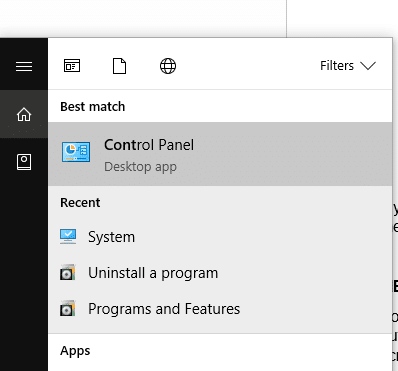
2. هنا ستلاحظ أ شريط البحث في الجزء الأيمن من لوحة التحكم ، حيث تريد الكتابة سياسة المجموعة واضغط على Enter.
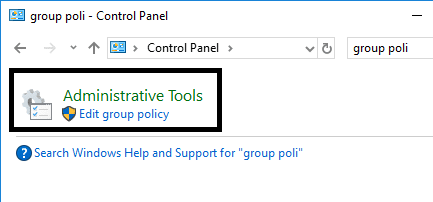
3. انقر فوق تحرير محرر نهج المجموعة المحلي خيار فتحه.
الطريقة الرابعة - افتح محرر نهج المجموعة المحلي عبر شريط بحث Windows
1. انقر فوق شريط بحث Cortana in شريط المهام.
2. النوع تحرير نهج المجموعة في مربع البحث.
3. انقر فوق نتيجة البحث "تحرير نهج المجموعة" لفتح محرر نهج المجموعة.
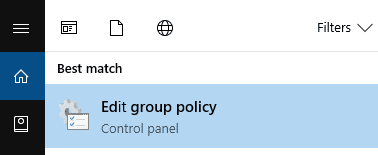
الطريقة الخامسة - افتح محرر نهج المجموعة المحلي عبر Windows PowerShell
1. اضغط مفتاح Windows + X وانقر فوق نوافذ بوويرشيل مع وصول المسؤول.

2. النوع gpedit واضغط على زر Enter لتنفيذ الأمر. سيؤدي هذا إلى فتح محرر نهج المجموعة المحلي على جهازك.
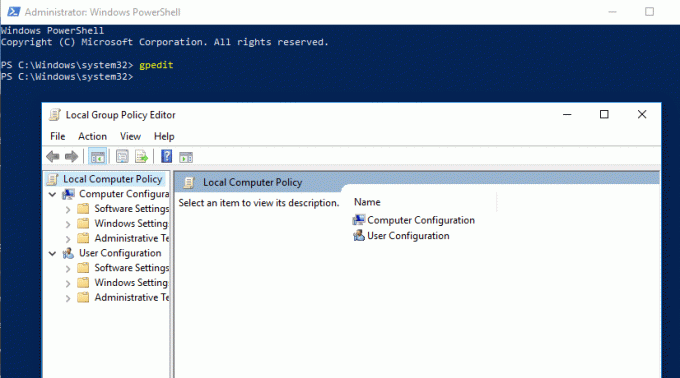
هذه 5 طرق يمكنك من خلالها بسهولة فتح Local Group Policy Editor على Windows 10. ومع ذلك ، تتوفر بعض الطرق الأخرى لفتحه مثل عبر شريط بحث الإعدادات.
الطريقة 6 - افتح عبر شريط إعدادات البحث
1. اضغط مفتاح Windows + I لفتح الإعدادات.
2. في مربع البحث في الجزء الأيسر ، اكتب سياسة المجموعة.
3. اختر تحرير نهج المجموعة اختيار.
الطريقة 7 - فتح محرر نهج المجموعة المحلي يدويًا
ألا تعتقد أنه سيكون من الأفضل إنشاء اختصار لمحرر سياسة المجموعة بحيث يمكنك فتحه بسهولة؟ نعم ، إذا كنت تستخدم محرر نهج المجموعة المحلية بشكل متكرر ، فإن وجود اختصار هو الطريقة الأنسب.
كيفية فتح؟
عندما يتعلق الأمر بفتح Local Group Policy Editor يدويًا ، فأنت بحاجة إلى تصفح الموقع في المجلد C: والنقر نقرًا مزدوجًا فوق الملف القابل للتنفيذ.
1- تحتاج إلى فتح مستكشف ملفات Windows والانتقال إلى ج: \ Windows \ System32.
2. تحديد الموقع gpedit.msc وانقر نقرًا مزدوجًا على الملف القابل للتنفيذ لفتحه.
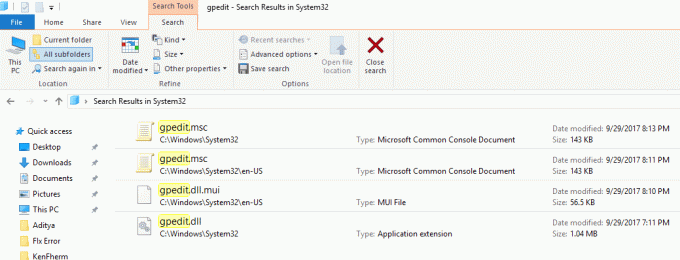
انشاء اختصار: بمجرد تحديد موقع gpedit.msc ملف في مجلد System32 ، انقر بزر الماوس الأيمن فوقه وحدد ملف أرسل إلى >> سطح المكتب اختيار. سيؤدي هذا إلى إنشاء اختصار محرر نهج المجموعة على سطح المكتب الخاص بك بنجاح. إذا كنت غير قادر على إنشاء سطح مكتب لسبب ما إذن اتبع هذا الدليل لطريقة بديلة. يمكنك الآن الوصول بشكل متكرر إلى Local Group Policy Editor باستخدام هذا الاختصار.
موصى به:
- إنشاء حسابات Gmail متعددة بدون التحقق من رقم الهاتف
- إصلاح خطأ خدمة نهج التشخيص لا يعمل
- إصلاح رفض الوصول عند تحرير ملف المضيفين في نظام التشغيل Windows 10
- 10 طرق لإصلاح بطء تحميل الصفحة في جوجل كروم
آمل أن تكون الخطوات المذكورة أعلاه مفيدة ويمكنك الآن بسهولة افتح محرر نهج المجموعة المحلي في نظام التشغيل Windows 10 ، ولكن إذا كان لا يزال لديك أي أسئلة بخصوص هذا البرنامج التعليمي ، فلا تتردد في طرحها في قسم التعليقات.



